如何設定 Word 文件中奇偶頁不同頁碼?在編輯 Word 文件時,可能需要設定奇偶頁不同的頁碼。很多小夥伴對於這項操作感到困惑。為了幫助大家解決這個問題,php小編草莓將提供詳細的設定方法,幫助大家輕鬆完成奇偶頁頁碼的區分。繼續閱讀以下內容,即可取得逐步指南。
1、首先我們點選 插入 。

2、然後點選 頁腳 。

3、隨後點擊 編輯頁腳 。

4、接著點擊 奇偶頁不同 。

5、然後定位到奇數頁頁腳,點選 頁碼 。

6、隨後我們選擇靠右的頁面樣式。
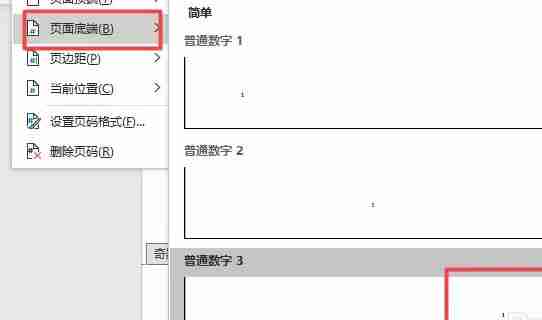

7、接著定位到偶數頁,插入靠左顯示的數字即可。

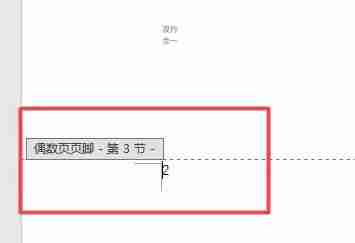
以上是word奇偶頁頁碼左右不同怎麼設定 (word頁碼設定奇偶頁不同)的詳細內容。更多資訊請關注PHP中文網其他相關文章!




